方法一:注册表
首先,调出cmd命令行程序,输入命令“netstat -na”;
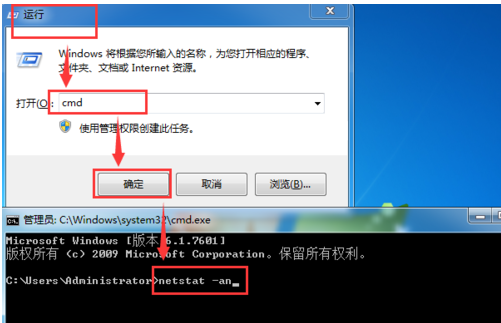
可发现当前系统开放了135、445以及5357端口,状态处于监听状态“Listening”;

确认系统已开放了445端口后,关闭高危端口:进入系统的“注册表编辑器”,依次点击“开始”“运行”,输入regedit进入“注册表编辑器”;
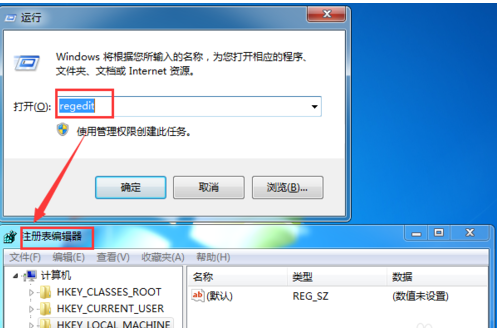
依次点击注册表选项“HKEY_LOCAL_MACHINE\SYSTEM\CurrentControlSet\services\NetBT\Parameters”,进入NetBT这个服务的相关注册表项;

在Parameters这个子项的右侧,点击鼠标右键“新建”“QWORD(64位)值”,然后重命名为“SMBDeviceEnabled”,再子键的值改为0;

如果系统为windows xp系统的话,那么重新启动就可以关闭系统的445端口了。但是如果是windows 7系统,需关闭操作系统的server服务,依次点击“开始”“运行”,输入services.msc,进入服务管理控制台。
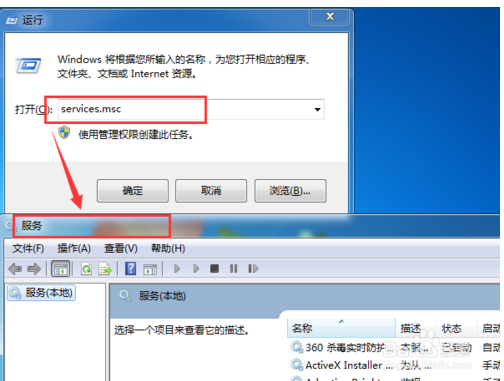
然后,找到server服务,双击进入管理控制页面。把服务的启动类型更改为“禁用”,服务状态更改为“停止”,点击应用后重启电脑即可。

方法二:组策略(win7、win10系统都适用)
win10系统同时按WIN+R打开,(win7在“开始”菜单选择“运行”其余步骤WIN7/WIN10相同)输入“gpedit.msc”后回车,打开本地组策略编辑器。在出现的文本框中选择windows设置里的安全设置子目录,ip安全策略;
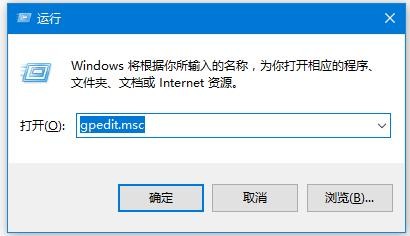

以关闭445端口为例(现在主要是通过445端口传播)(其他端口操作相同):点击菜单栏,选择“创建IP安全策略”,弹出IP安全策略向导对话框,单击下一步;

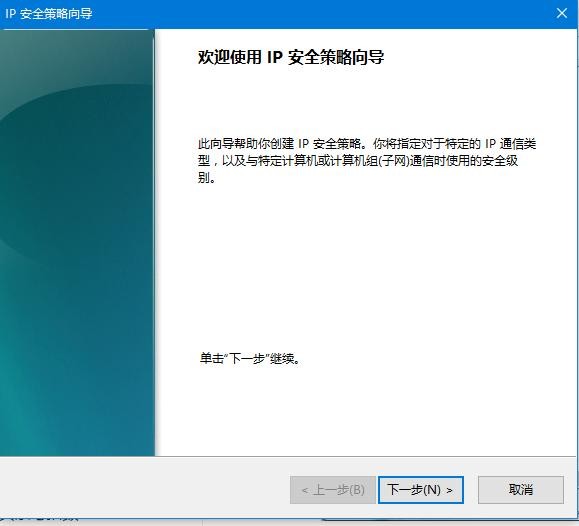
在出现对话框后直接点击下一步(名称无需修改)

剩下的全部默认;一直到最后一步,默认勾选“编辑属性”,单击完成;
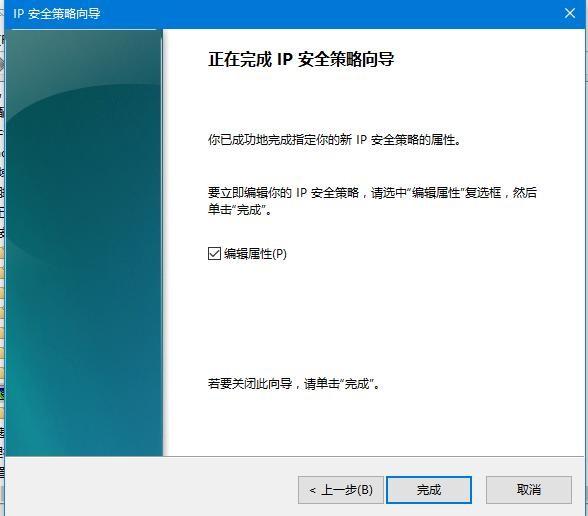
进入编辑对话框,在规则选项卡内,去掉“使用 添加向导”前边的勾后,单击“添加”按钮;
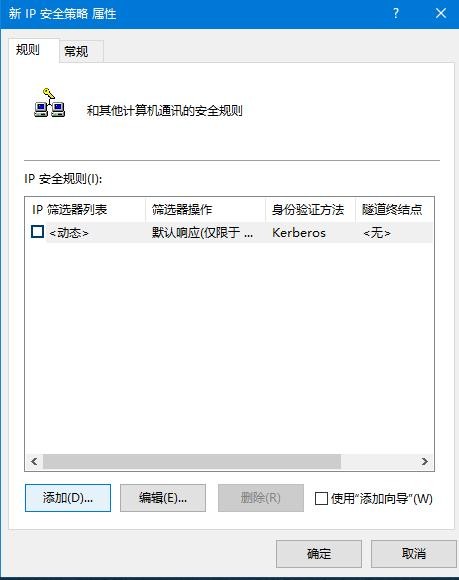
在弹出的新规则属性对话框中,IP筛选器列表中,添加一个叫封端口的筛选器,最终结果见下图;

出结果之前对筛选器进行编辑添加端口类型,去掉“使用 添加向导”前边的勾后,单击添加;
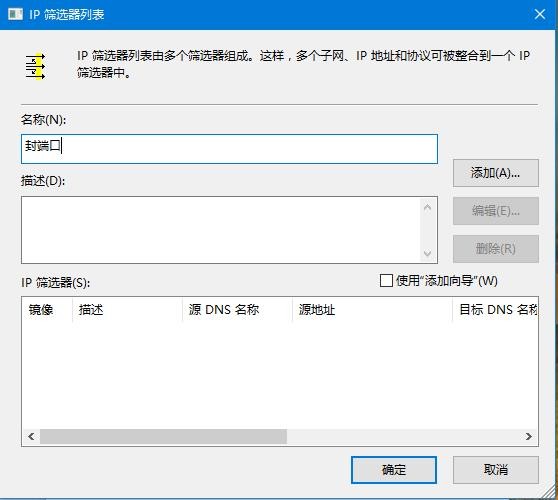
在出现的“IP筛选器属性”对话框中,“地址”选项卡中,“源地址”选择“任何IP地址”,“目标地址”选择“我的IP地址”;
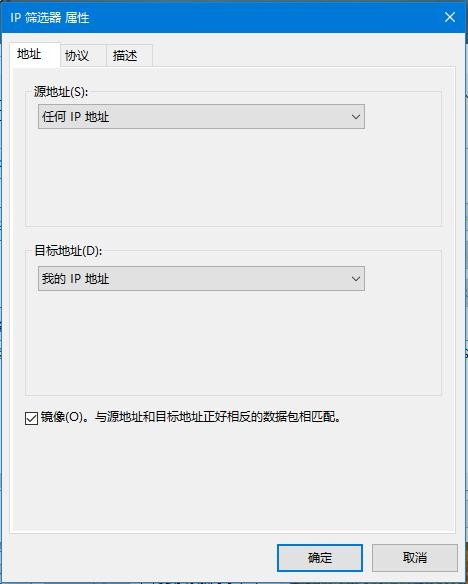
选择“协议”选项卡,各项设置如图片中所示。设置好后点击“确定”;

(说明添加完445端口后重复上述步骤继续添加135端口,协议类型选择TCP,到此端口输入135)
两个都添加完最终结果如下图:

点击确定后,来到ip筛选器列表,选择刚才添加的“封端口”,然后选择“筛选器操作”选项卡;

去掉“使用添加向导”前面的勾,单击“添加”按钮,在弹出“筛选器操作属性”中,“安全方法”选项卡,选择“阻止”选项;
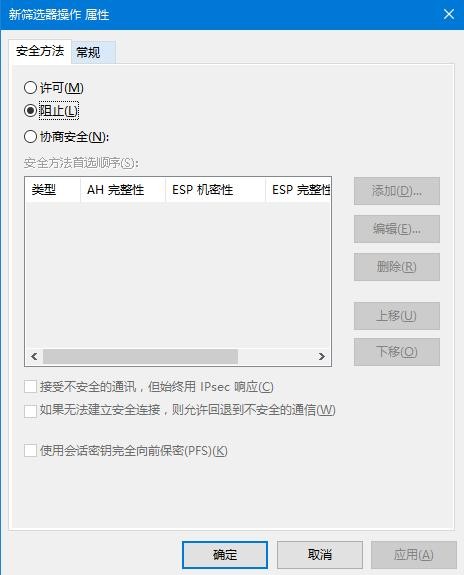
点击常规选项卡,对筛选器进行命名(需记住命名);
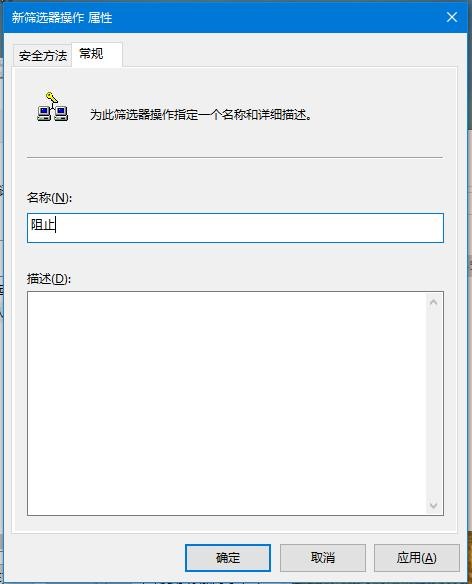
选中刚才新建的“阻止”,点击应用-确定,返回到“新IP 安全策略“对话框,选择封端口规则,单击确定;

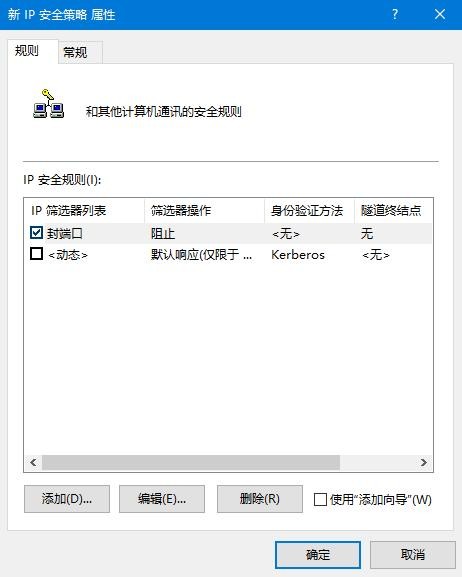
回到最初的界面,在组策略编辑器中,就可看到刚才新建的“新IP安全策略”规则,选中它并单击鼠标右键,选择“分配”选项,适用该规则。

全面预防病毒方案
关闭455端口只是一个简单有效的防止入侵的小措施,为全面预防病毒入侵,微软官方已发布补丁修复漏洞,XP、Win7用户请尽快更新。Win10系统已修复此漏洞暂无影响;另外,提醒大家及时把重要资料文件保存到云盘,移动硬盘。
如果XP、Win7系统用户已遭受病毒攻击最好拔掉网线再开机,然后安装补丁进行漏洞修复!